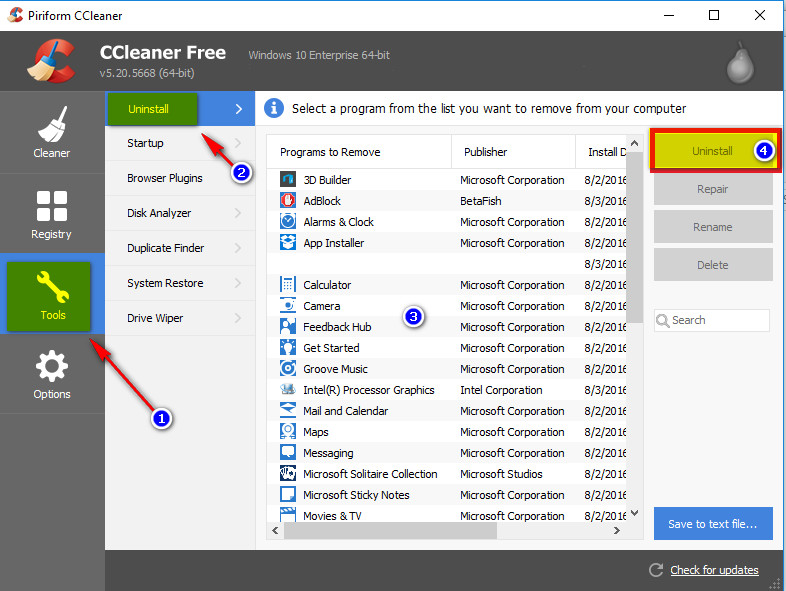Hướng dẫn gỡ bỏ ứng dụng App trên Windows 10, cách gỡ bỏ App trên Windows 10, Uninstall App Windows 10.
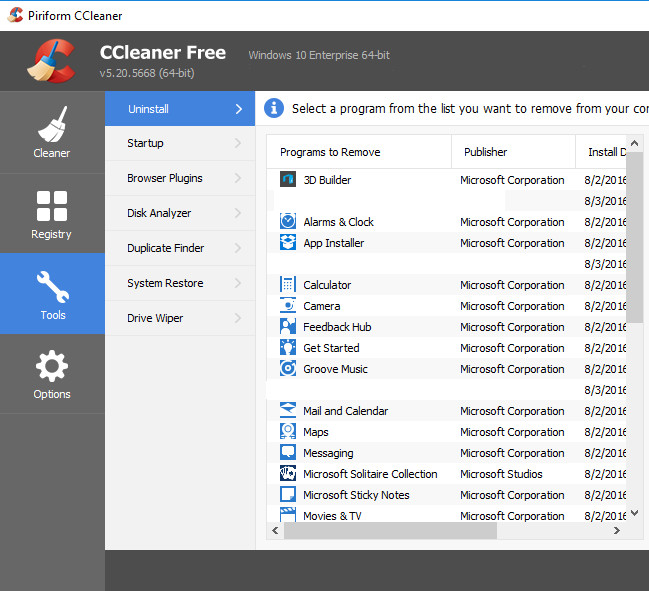
Như anh chị em đã biết, trong Windows 10 Anniversary Update được mặc định khá nhiều các ứng dụng App đi kèm như: 3D Builder, maps, Get Started, Groove Music,Mail,Weather, Get Office, App new, Money,.... . Những thành phần này dùng thấy khá hữu ích, nhưng rất có nhiều vô số các ứng dụng App khác đi kèm không bao giờ đụng đến. Điều này có thể chúng vẫn đang hoạt động ẩn theo hệ thống Windows, gây ngốn tài nguyên của CPU và RAM. Tốt nhất anh chị em lên gỡ bỏ các ứng dụng App nào không sử dụng đến để cho máy tính Windows 10 chạy nhẹ nhàng hơn. Các ứng dụng App được mặc đinh đi kèm thì anh em không thể nào gỡ bỏ như thông thường được, thay vào đó ta phải dùng đến phần mềm bên thứ 3 để gỡ bỏ thì mới được. Chẳng hạn như phần mềm dọn dẹp rác CCleaner.
-Để gỡ bỏ App mặc định trên Windows 10 hãy tải về phần mềm CCleaner về cài đặt : Link liên kết tải phần mềm CCleaner
- Khi cài đặt phần mềm CCleaner vào máy tính xong, sau đó khởi chạy CCleaner, từ giao diện của CCleaner hãy chọn "Tools" --> Uninstall, sau đó tìm đến App muốn gỡ bỏ, và nhấn Uninstall, chọn YES để đồng ý gỡ bỏ là xong.
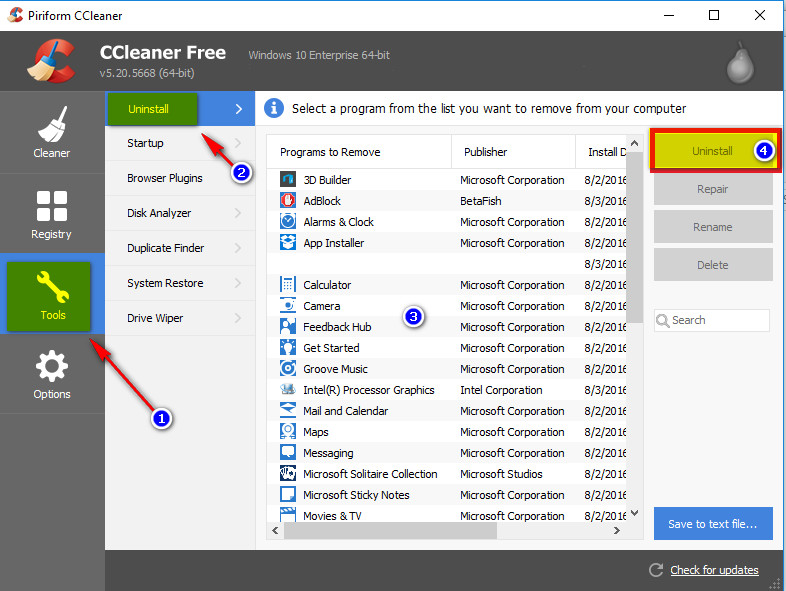 Gỡ bỏ các App không dùng đến để cho nhẹ máy
Gỡ bỏ các App không dùng đến để cho nhẹ máy 
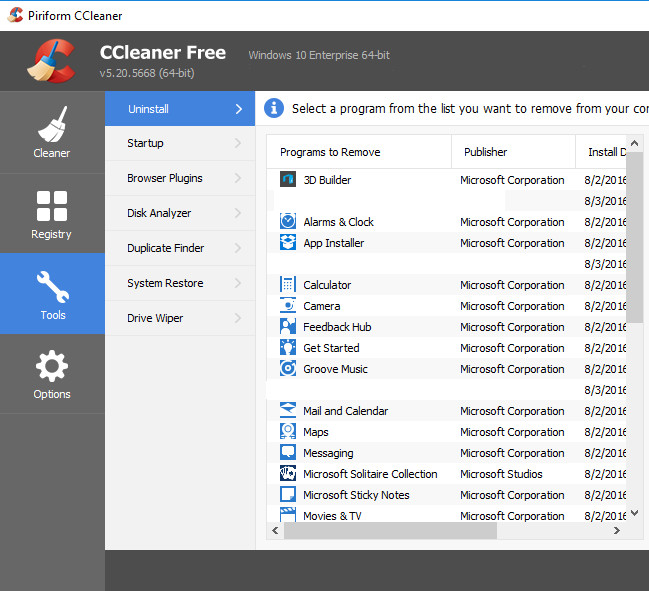
- Khi cài đặt phần mềm CCleaner vào máy tính xong, sau đó khởi chạy CCleaner, từ giao diện của CCleaner hãy chọn "Tools" --> Uninstall, sau đó tìm đến App muốn gỡ bỏ, và nhấn Uninstall, chọn YES để đồng ý gỡ bỏ là xong.